Kaip naudoti "Caps Lock" savo "iPhone" ir "iPad" įrenginiuose

Jūs ką tik įsigijote savo naują "iPhone" po perjungimo iš "Android" ir norite įvesti kažką visose dangtelio. Kaip "iOS 9" naudojate "caps lock"? Pasakysime, kaip įvesti visas dangtelį, taip pat kaip įjungti ir išjungti dangtelio užrakto funkciją.
Norėdami įvesti kažką visose dangtelėse, du kartus palieskite Shift klavišą. Shift klavišą rodomos žemiau rodyklės aukštyn. Baigę įvesti visas dangtelį, vieną kartą bakstelėkite klavišą "Shift", kad išjungtumėte dangtelį.
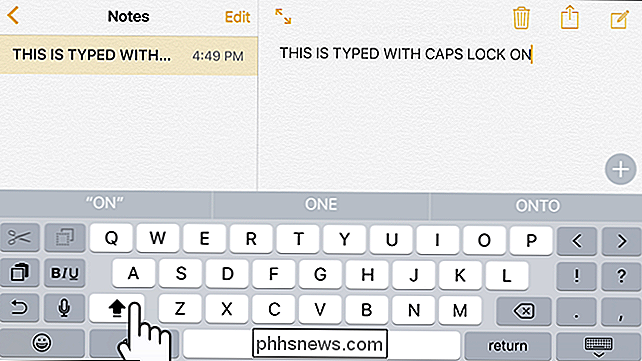
"Caps lock" įjungta pagal numatytuosius nustatymus. Jei norite jo išjungti dėl bet kokios priežasties, bakstelėkite "Nustatymai" pagrindiniame ekrane.
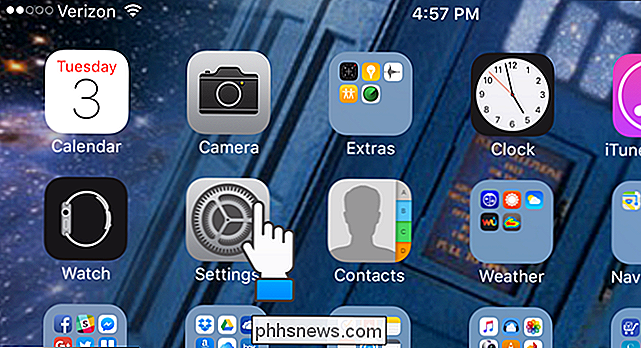
Kairiojoje ekrano "Nustatymų" pusėje bakstelėkite "Bendra".
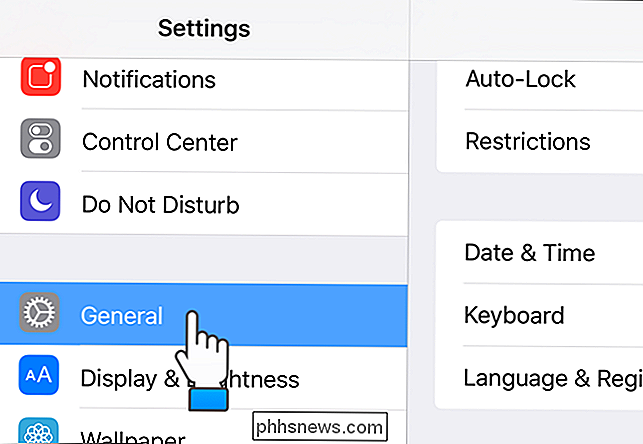
Dešinėje ekrano pusėje esanti "Bendra", slinkite žemyn ir palieskite klaviatūrą.
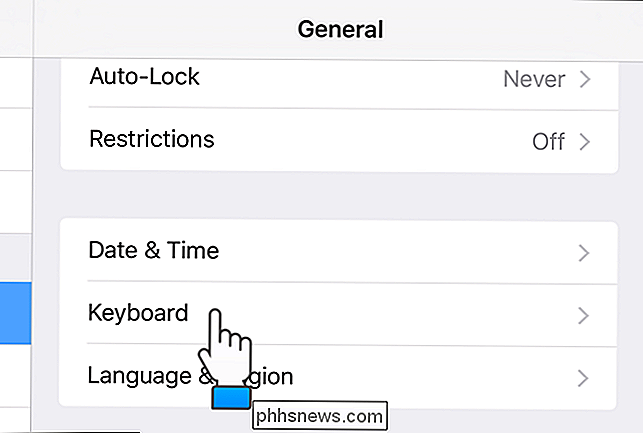
"Klaviatūros" leiskite žemyn ir bakstelėkite "Enable Caps Lock" slankiklį, kad jį išjungtumėte. "Slider" mygtukas įjungiamas pilka ir balta, kai jis neleidžiamas.
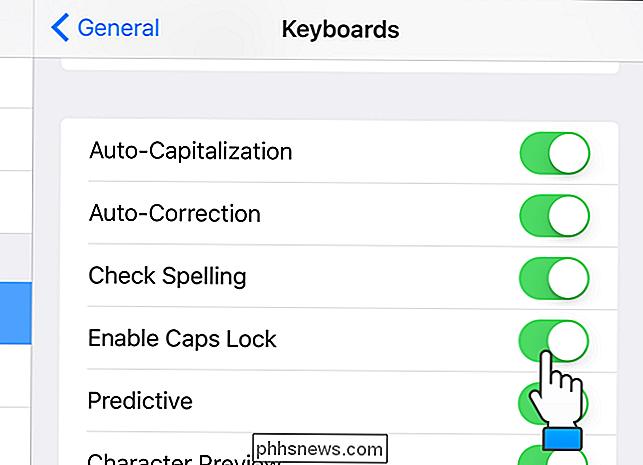
Taip pat galite iš naujo įjungti seną didžiosios raidės liesos klaviatūrą "iOS 9".

Kaip atkurti "Windows 7 atsargines kopijas" Windows 8.1 arba 10
"Windows 8" pasiūlė atkurti "Windows 7" atsargines kopijas, tačiau "Microsoft" šią funkciją pašalino sistemoje "Windows 8.1". Vis dar yra būdas atkurti failus iš "Windows 7" atsarginių kopijų sistemoje "Windows 8.1", tačiau tai reikės daugiau darbo. "Microsoft" pastebėjo jų būdų klaidą, o dabar Windows 10 lengviau.

Kaip patvirtinti "Linux ISO" tikrąją kontrolę ir patvirtinti, kad ji nebuvo pažeista, naudojant
Praėjusį mėnesį "Linux Mint" svetainė buvo įsilaužta ir pakeistas ISO buvo atsisiųstas, įskaitant "backdoor" . Nors problema buvo greitai ištaisyta, tai rodo, kaip svarbu patikrinti atsisiųstų "Linux" ISO failus prieš paleidžiant ir įdiegiant juos. Štai kaip. "Linux" platinimai skelbia kontrolines sumas, todėl galite patvirtinti, kad siunčiami failai yra tie, kuriuos jie teigia esą, ir jie dažnai pasirašomi, kad galėtumėte patvirtinti, kad patys kontroliniai laikai nebuvo pažeisti.



